Jak naprawić błąd 0x80070103 podczas instalowania aktualizacji

- 2721
- 505
- Pan Edmund Kubacki
Podczas instalowania aktualizacji w systemie Windows, szczególnie często mówimy o instalacji aktualizacji dotyczących dowolnych urządzeń (na przykład RealTek lub Intel), niektórzy użytkownicy otrzymują błąd instalacji 0x80070103.
W tej instrukcji szczegółowe informacje na temat naprawy błędu instalacji aktualizacji 0x80070103 w systemie Windows 11 i Windows 10.
Proste sposoby naprawy błędu instalacji 0x80070103
Jeśli błąd powstał podczas instalowania rozszerzenia RealTek, rozszerzenie RealTek Semiconductor Corp, Intel Corporation Elchance lub podobne, spróbuj wykonać następujące proste kroki (przykład dla systemu Windows 11, ale są prawie takie same system Windows 10):
- Przejdź do centrum aktualizacji w „Parametrach” i otwórz element „Dodatkowe parametry” na dole ekranu centrum aktualizacji.

- W dodatkowych parametrach otwórz element „Opcjonalne aktualizacje”.
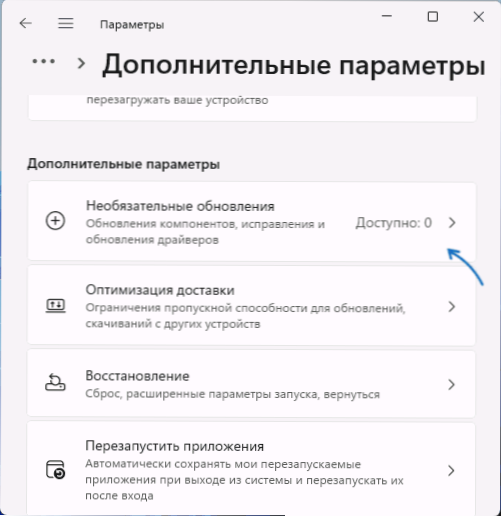
- Otwórz punkty „Aktualizacja sterowników” i „Inne aktualizacje” (jeśli zawierają one dostępne aktualizacje). Jeśli jest w nich coś związanego z RealTek lub producentem urządzenia, pobierz i zainstaluj te aktualizacje.
- Załaduj ponownie komputer i spróbuj ponownie zainstaluj aktualizacje, które zgłosiły błąd 0x80070103
Jeśli poprzednia opcja nie pomogła, wypróbuj następne podejście:
- Otwórz parametry - system - eliminacja problemów - inne środki eliminacji problemów.
- Uruchom narzędzie do zakłócenia dla Windows Update Center i wypełnij wszystkie kroki.
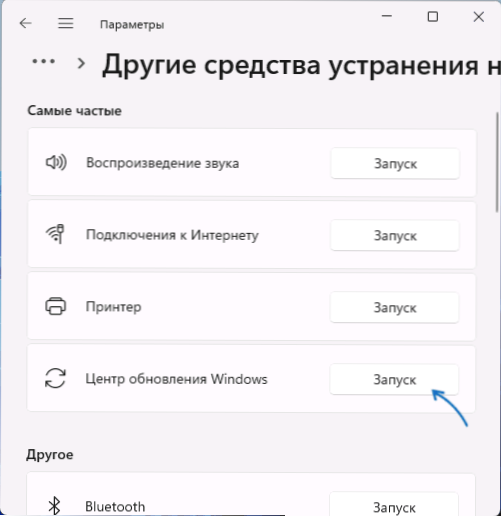
- Przejdź do centrum aktualizacji i kliknij przycisk „zawieszenie” podczas „operacji aktualizacji”.
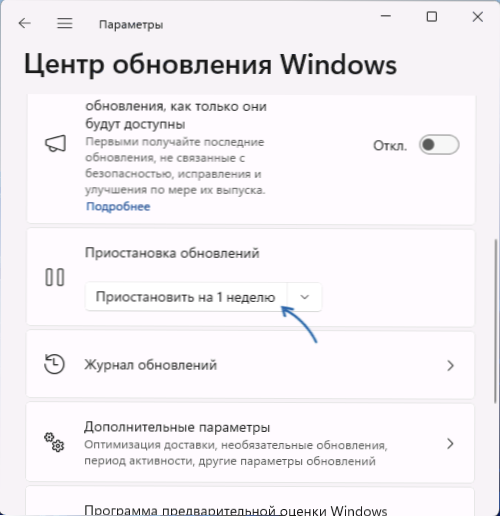
- Załaduj ponownie komputer, a następnie wznowić odbiór aktualizacji.
Po wznowieniu instalacji aktualizacji sprawdź, czy są one teraz zainstalowane.
Zresetowanie pamięci podręcznej aktualizacji i jej parametrów
Jeśli poprzednia metoda nie pomogła, spróbuj zresetować aktualizacje systemu Windows w celu resetowania, uruchom wiersz poleceń w imieniu administratora i wprowadź następujące polecenia w kolejności
Stop netto Wuauserv Net Stop Cryptsvc Net Stop bity netto Stop Misserver Ren C: \ Windows \ System32 \ Catroot2 Catroot2.Old Ren C: \ Windows \ SoftWedistribution SoftWedistribution.Stary start netto cryptsvc net start bity netto netto misserver net net Start Wuauserv
Następnie przejdź do Windows Update Center ponownie i spróbuj pobrać aktualizacje, którego instalacja nie jest upadająca.
Jeśli metoda zadziałała, folder SoftWedisribution.Stary w folderze Windows i Catroot2.Stary w folderze System32 można usunąć, nie są już potrzebne.
Dodatkowe informacje
Jeśli poprzednie opcje nie pomogły, możesz:
- Spróbuj pobrać ostatni sterownik (jeśli aktualizacja odnosi się do urządzenia) ze strony producenta urządzenia - laptopa lub płyty głównej komputera, specjalnie dla modelu.
- Użyj dodatkowych metod, aby skorygować popularne błędy centrum aktualizacji Windows.
- Ukryj aktualizacje za pomocą błędu za pomocą narzędzia oficjalnego programu lub ukryj aktualizacje dostępne na stronie Microsoft.
Mam nadzieję, że jedna z opcji pomogła rozwiązać problem, a błąd został naprawiony.
- « Aplikacja Microsoft Store jest zablokowana przez administratora - jak to naprawić?
- Jak wyłączyć Microsoft Edge w tle »

